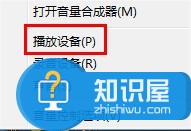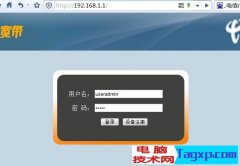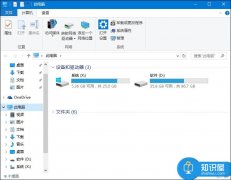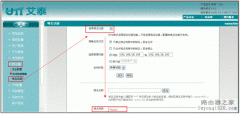笔记本电脑键盘输入错误如何解决 电脑按键错乱的解决方法步骤 我们的生活中越来越离不开电脑,但在使用电脑的过程中总会遇到各种各样的问题。电脑技术网致力于给电脑小白朋友们介绍一些简单常用问题的解决方法,这次给大家介绍的是电脑按键错乱的解决方法。
1、首先判断是硬件问题还是系统问题,可以找一个外接USB键盘,与笔记本电脑连接起来,然后进行打字,如果同样发生错误的话,那么就是系统的问题,如果没有发生错误,则是笔记本键盘硬件的问题,需要进行维修;
2、如果是系统原因,可以打开开始——运行;

3、输入regedit命令(如果无法输入的话,可以复制粘贴进去),再单击【确定】按钮;

4、依次打开【HKEY_LOCAL_MACHINE】-【SYSTEM】-【CurrentControlSet】-【Control】-【Class】;

5、在【Class】下,找到{4D36E96B-E325-11CE-BFC1-08002BE10318}项,打开后在右侧找到【UpperFilters】值,并删除;

6、然后右击【计算机】选择【管理】;

7、在计算机管理窗口,依次打开【系统工具】-【设备管理器】-【键盘】,右击【标准键盘】,选择【卸载】;

8、卸载成功以后,返回刚才的注册表{4D36E96B-E325-11CE-BFC1-08002BE10318}项,在右侧窗口处新建【多字符串值】;0

9、将新建的多字符串值命名为【UpperFilters】,并双击打开将数值数据改为“kbdclass”,点击确定,退出注册表即可。

以上就是为您介绍的电脑按键错乱的解决方法,有兴趣的朋友可以试试以上方法,这些方法简单容易上手,希望对解决大家的问题有一定的帮助。